随着Windows操作系统的升级,一些用户可能会想要回到旧版本的系统。本文将详细介绍如何在当前使用Win10系统的电脑上,通过光盘重新安装Win7系统的步骤以及需要注意的事项。
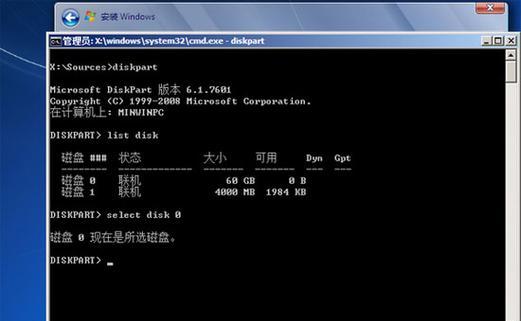
准备所需材料和工具
在进行系统重装之前,需要准备好以下材料和工具:一张可用的Win7安装光盘、一台已经安装了Win10系统的电脑、一个可用的光驱以及备份您计算机上的重要数据。
备份重要数据
在重新安装操作系统之前,务必备份好您计算机中的重要数据。这可以通过外部硬盘、云存储或其他备份设备来完成。确保所有重要文件都已备份,以免丢失。
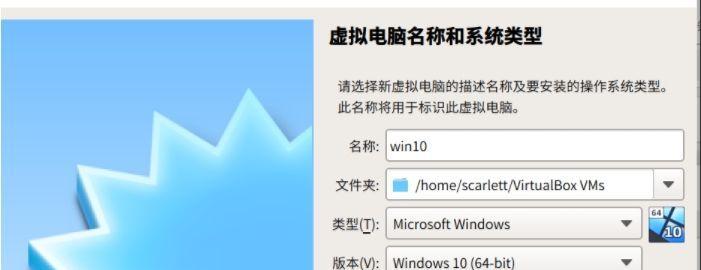
插入Win7安装光盘
将准备好的Win7安装光盘插入电脑的光驱中。然后重启计算机,并按照屏幕上的提示进入系统启动选项。
选择光驱启动
在系统启动选项中,选择从光驱启动。这通常可以通过按下F2、F8或F12等功能键来完成。根据不同的电脑品牌和型号,可能会有所不同。
开始安装Win7系统
在成功从光驱启动后,屏幕上将显示Win7安装界面。按照提示选择语言、时区以及其他系统配置选项。然后单击“下一步”继续。
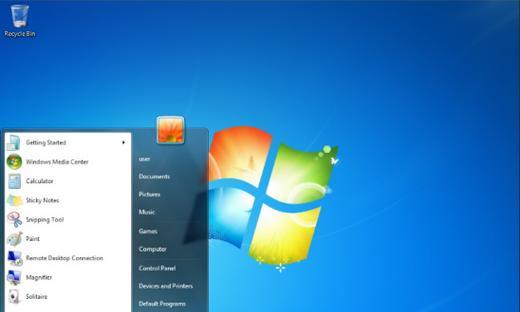
接受许可协议
在安装过程中,您需要接受Win7的许可协议。请仔细阅读协议内容,并勾选“我接受许可协议”选项。然后点击“下一步”。
选择安装类型
根据个人需求,选择合适的安装类型。如果您想完全清除旧系统并安装全新的Win7系统,选择“自定义”。如果您只是希望修复或升级系统,选择“升级”。
选择安装位置
在安装类型中,您需要选择安装Win7系统的位置。如果您只有一个硬盘,直接点击“下一步”即可。如果您有多个硬盘,请选择要安装系统的目标硬盘。
等待安装过程完成
点击“下一步”后,系统开始进行安装。安装过程需要一些时间,请耐心等待。在安装过程中,系统可能会多次重启。
设置用户名和密码
在安装完成后,系统会要求您设置一个用户名和密码。填写相关信息,并确保您记住这些凭据。这将是您日后登录系统时所需的账户。
安装驱动程序和更新
一旦系统安装完成,您需要安装相应的驱动程序和更新。这可以通过访问各硬件设备的官方网站或使用驱动程序更新软件来完成。
恢复备份的数据
在安装驱动程序和更新之后,您可以恢复之前备份的重要数据。将备份文件导入计算机,并确保它们位于正确的位置。
安装常用软件
根据个人需求,在系统重装后,您可能需要安装一些常用软件。例如浏览器、办公套件、杀毒软件等。打开浏览器,下载并安装这些软件。
优化系统设置
重新安装Win7系统后,您还可以优化系统设置以提高性能和稳定性。例如清理不必要的文件、禁用自动更新或关闭一些不必要的服务等。
通过光盘重装Win7系统是一个相对简单的过程,但仍然需要您注意一些细节。在开始之前,务必备份重要数据,并准备好所需材料和工具。在安装过程中,按照提示完成每个步骤,并及时安装驱动程序和更新。优化系统设置以获得更好的使用体验。希望本文能够帮助到需要回退到Win7系统的用户。

























